
iPhones og iPads skal "bare fungere", men ingen teknologi er perfekt. Hvis du har trykket på av / på-knappen og skjermen ikke slås på, eller du ser en feilmelding, ikke bekymre deg. Du kan sannsynligvis få den til å starte opp igjen.
Instruksjonene her vil gjøre at enhver iPhone eller iPad starter opp og fungerer som den skal. Hvis de ikke gjør det, har enheten et maskinvareproblem som forhindrer at den starter opp.
Koble den til, la den lade - og vent
En iPhone, iPad eller iPod Touch kan ikke slå seg på hvis batteriet er helt tomt. Vanligvis vil du se en slags indikator for lite batteri når du prøver å slå på en iOS-enhet og den ikke har nok batteristrøm. Men når batteriet er helt dødt, vil det ikke svare, og du vil bare se den svarte skjermen.
Koble iPhone eller iPad til en vegglader og la den lade seg en liten stund - kanskje gi den femten minutter. Hvis batteriet er helt dødt, kan du ikke bare koble det til og forvente at det reagerer umiddelbart. Gi den noen minutter å lade, og den skal slå seg på. Dette vil fikse enheten hvis batteriet bare var helt tømt.
Forsikre deg om at laderen fungerer hvis dette ikke fungerer. En ødelagt lader eller ladekabel kan forhindre at den lades. Prøv en annen lader og kabel hvis du har dem tilgjengelig.

Utfør en hard tilbakestilling på iPhone 8 eller nyere
En “hard reset” vil starte din iPhone eller iPad med makt, noe som er nyttig hvis den er helt frossen og ikke svarer. Den harde tilbakestillingsprosessen har endret seg litt på iPhone 8, iPhone X, iPhone XS, iPhone XR og nye iPad Pro uten Hjem-knappen.
For å utføre en hard tilbakestilling på en nyere iPhone, trykk og slipp raskt Volum opp-knappen, trykk og slipp raskt Volum ned-knappen, og trykk deretter og hold nede Sideknappen (også kjent som "Sleep / Wake" -knappen.) Hold Side-knappen ned til iPhone starter på nytt. Du ser Apple-logoen vises på skjermen når den starter opp, og du kan slippe knappen. Dette vil ta omtrent ti sekunder.
Hvis du har ventet lenger enn ti sekunder og ingenting skjedde, kan du prøve igjen. Du må trykke på knappene raskt etter hverandre, og du kan ikke stoppe for lenge mellom hvert trykk.
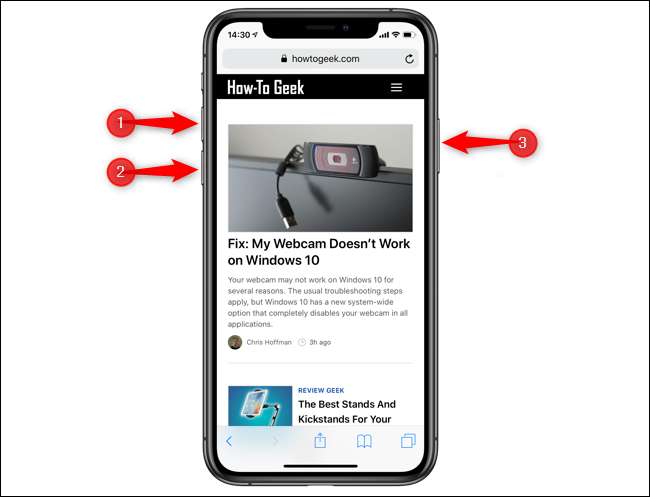
Hold Power + Home for å utføre en hard tilbakestilling
I SLEKT: Hvordan strømssyklus gadgets for å fikse frysing og andre problemer
iPhones og iPads kan fryse helt, akkurat som andre datamaskiner. Hvis de gjør det, vil Power og Home-knappene ikke gjøre noe. Utfør en "hard reset" for å fikse dette. Dette ble tradisjonelt utført ved å ta ut enhetens batteri og sette det inn på nytt eller dra i strømkabelen på enheter uten batterier. Derfor er det også kjent som utføre en "strømsyklus". Imidlertid har iPhones og iPads ikke et flyttbart batteri. I stedet er det en knappekombinasjon du kan bruke til å starte telefonen eller nettbrettet med makt.
For å gjøre dette, trykk både på av / på- og hjemme-knappene og hold dem nede. (I tilfelle av iPhone 7, trykk og hold inne strømknappen og volum ned-knappen.) Fortsett å holde begge knappene nede til du ser Apple-logoen vises på skjermen. Logoen skal vises mellom ti og tjue sekunder etter at du begynner å holde knappene. Etter at Apple-logoen vises, starter iPhone eller iPad sikkerhetskopiering normalt. (Av / på-knappen er også kjent som Sleep / Wake-knappen - det er knappen som normalt slår på og av enhetens skjerm.)
Hvis denne knappekombinasjonen ikke fungerer, kan det hende at iPhone eller iPad må lades en stund først. Lad den en stund før du prøver å nullstille Power + Home-knappen.

Gjenopprett iOS-operativsystemet med iTunes
I SLEKT: Slik tilbakestiller du iPhone eller iPad, selv om den ikke starter
iPhones og iPads som ikke slår seg på umiddelbart, har vanligvis ikke batteristrøm igjen eller har et frossent operativsystem. Imidlertid kan det hende at skjermen på enheten din slås på, og du ser en feilskjerm i stedet for den vanlige oppstartslogoen. Skjermen viser et bilde av en USB-kabel og en iTunes-logo.
Denne "Koble til iTunes" -skjermen vises når iOS-programvaren på iPhone eller iPad er skadet eller på annen måte ødelagt. For å få enheten til å fungere og starte opp igjen, må du gjenopprette operativsystemet - og det krever iTunes på en PC eller Mac.
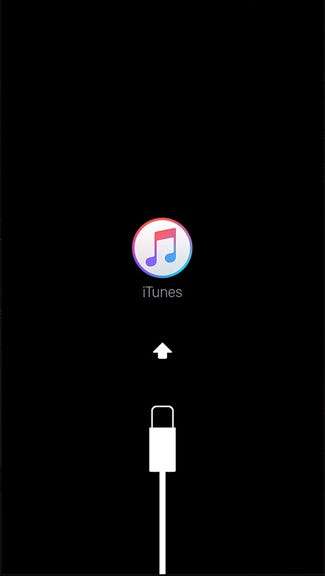
Koble iPhone eller iPad til en datamaskin som kjører iTunes. Du bør se en melding om at iTunes har oppdaget en enhet i gjenopprettingsmodus. iTunes vil informere deg om at "det er et problem" med enheten din "som krever at den oppdateres eller gjenopprettes." Du må sannsynligvis utføre en "gjenoppretting" som vil laste ned den nyeste iOS-programvaren fra Apple og installere den på enheten.
Gjenopprettingsprosessen sletter filene og dataene på iPhone eller iPad, men de er allerede utilgjengelige hvis enheten ikke starter opp. Du kan gjenopprette dataene dine fra en iCloud-sikkerhetskopi seinere.
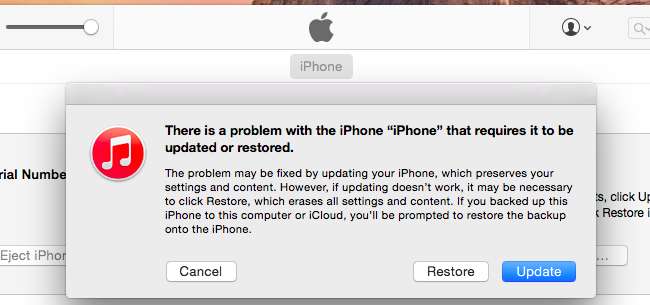
Du kan sette hvilken som helst iPhone eller iPad i gjenopprettingsmodus ved å slå den av og koble den til en datamaskin som kjører iTunes med en USB-kabel. Trykk på Hjem-knappen og hold den nede mens du kobler til USB-kabelen. Fortsett å holde knappen nede til skjermbildet "Koble til iTunes" vises på enheten. Du trenger imidlertid ikke å gjøre dette hvis enheten fungerer som den skal. Hvis operativsystemet er skadet, bør det automatisk starte til skjermbildet for gjenopprettingsmodus uten ytterligere triks nødvendig.
Hvis ingenting her fungerte, har iPhone eller iPad sannsynligvis et maskinvareproblem. Hvis det fortsatt er under garanti, kan du ta det med til nærmeste Apple Store (eller bare kontakte Apple) og få dem til å identifisere og løse problemet for deg. Selv om det ikke er under garanti, kan du potensielt få Apple til å ordne det for deg - men du må kanskje betale for reparasjonen.
Bildekreditt: Karlis Dambrans på Flickr , David på Flickr , Karlis Dambrans på Flickr







